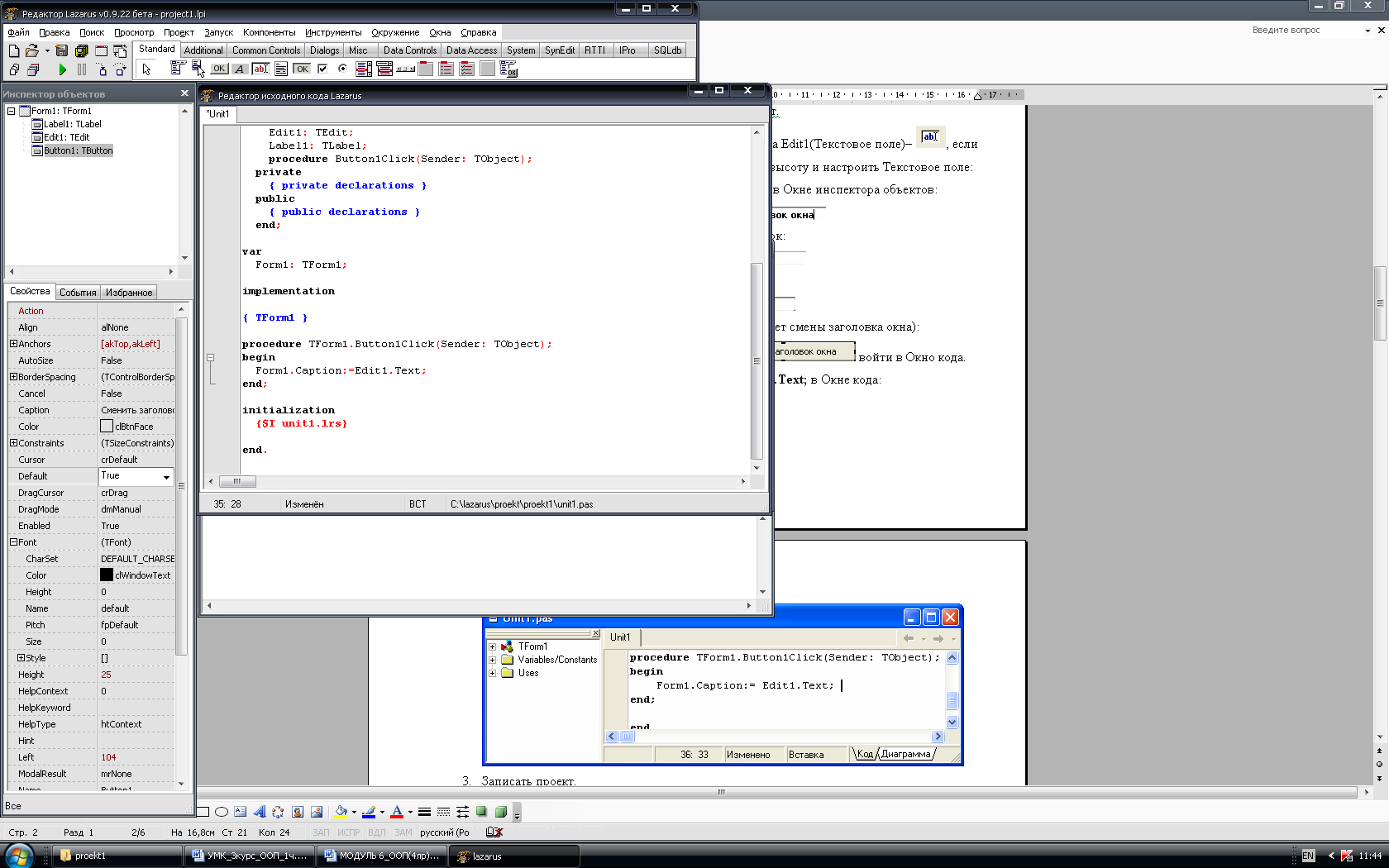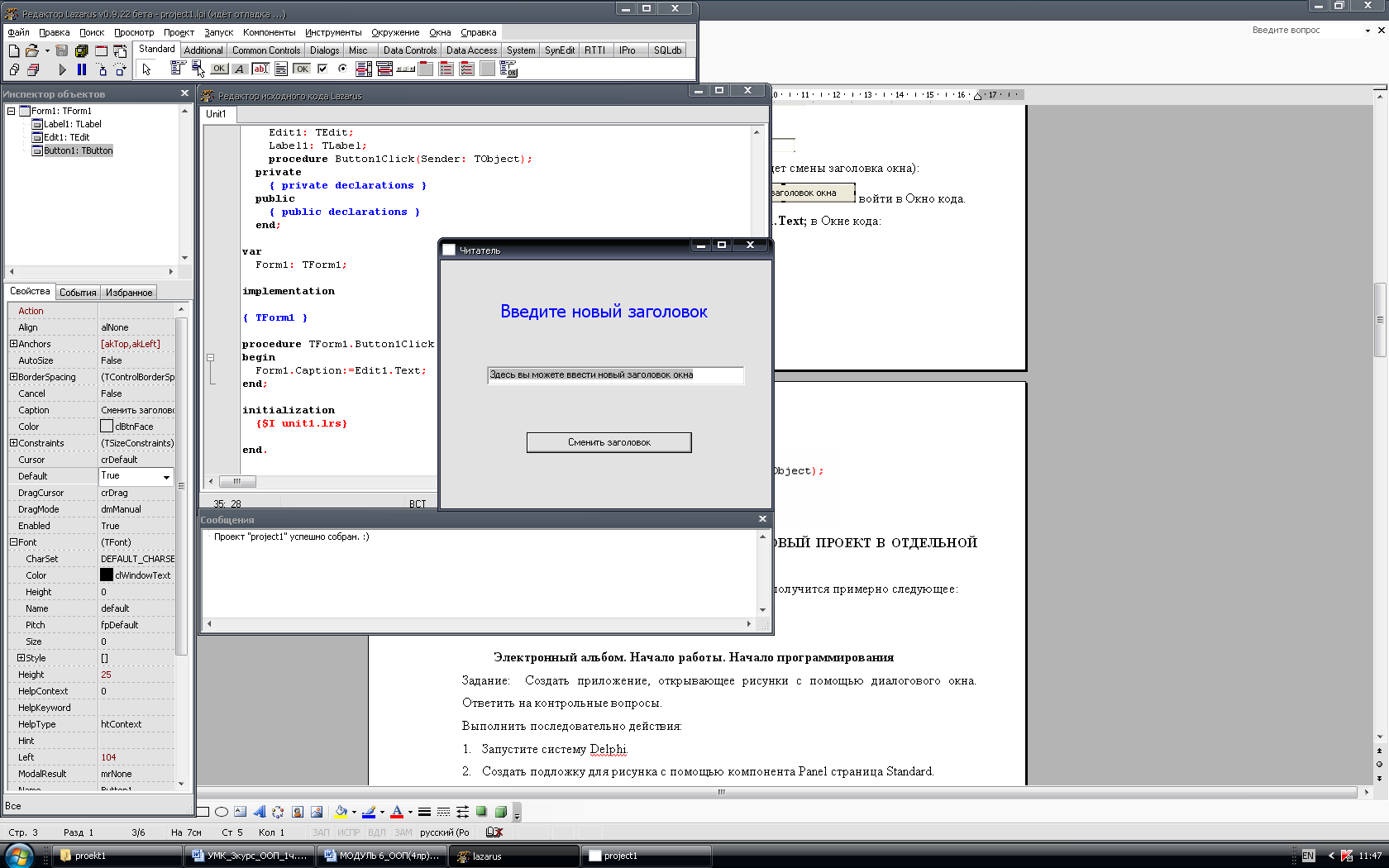Практическая работа позволяет получить навык создания оконного приложения. Может использоваься на уроках, во внеурочной деятельности и как самостоятельная работа. Создание приложение описано шагами, есть задания для самостоятельной работы.
Просмотр содержимого документа
«Практическая работа "Создание приложений средствами ООП (Lazarus)»
Практическая работа
Создание простых приложений средствами ООП
Цель работы: Ознакомиться с основными средствами разработки оконных приложений на основе объектно-ориентированной среды Lazarus.
Выработка навыков:
Запуск программы и разработка интерфейса программного продукта.
Тестирование программного продукта.
Устранение ошибок в коде программного продукта.
Задание: Создать приложение (программный продукт) содержащий несколько компонентов и код программы.
Выполнить последовательно действия:
Запустить систему Lazarus.
Создать элементы управления на форме:
Выбрать объект Форму и настроить ее:
Выбрать Инспектор объектов и изменить название Формы:

Поместить на форму компонент Label1 и изменить его заголовок (ввести фразу: Введите новый заголовок), размер, шрифт, цвет.
Добавить строку текста с помощью компонента Edit1(Текстовое поле)–  , если объект получился высоким, то уменьшить его высоту и настроить Текстовое поле:
, если объект получился высоким, то уменьшить его высоту и настроить Текстовое поле:
Набрать новое значение текстового поля в Окне инспектора объектов:



Запрограммировать кнопку (иначе не произойдет смены заголовка окна):
Двойным щелчком по кнопке  войти в Окно кода.
войти в Окно кода.
Написать строку: Form1.Caption:= Edit1.Text; в Окне кода:
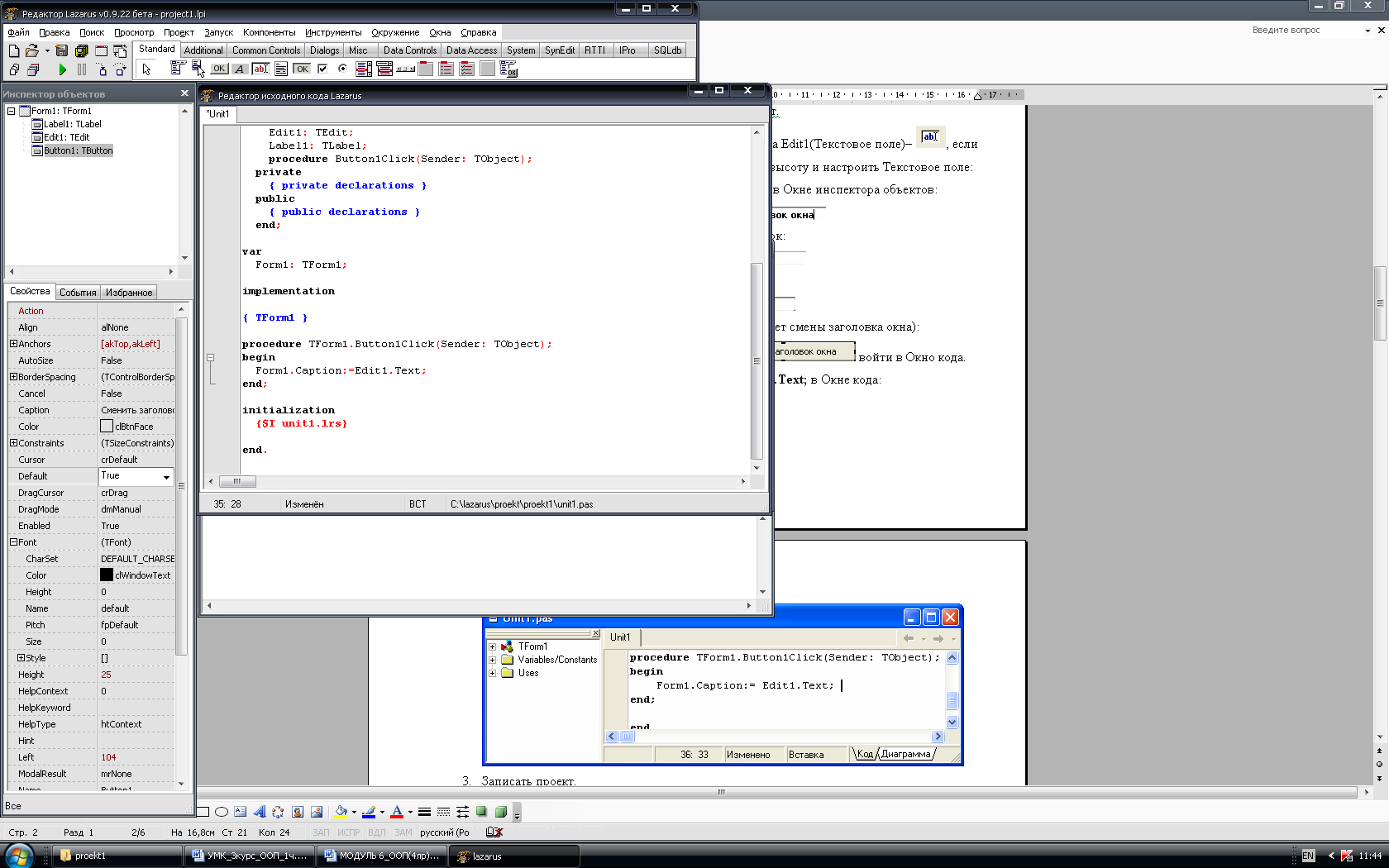
Сохранить проект (Сохранить все) КАЖДЫЙ НОВЫЙ ПРОЕКТ В ОТДЕЛЬНОЙ ПАПКЕ!!!.
Запустить программу на выполнение, в результате получится примерно следующее:
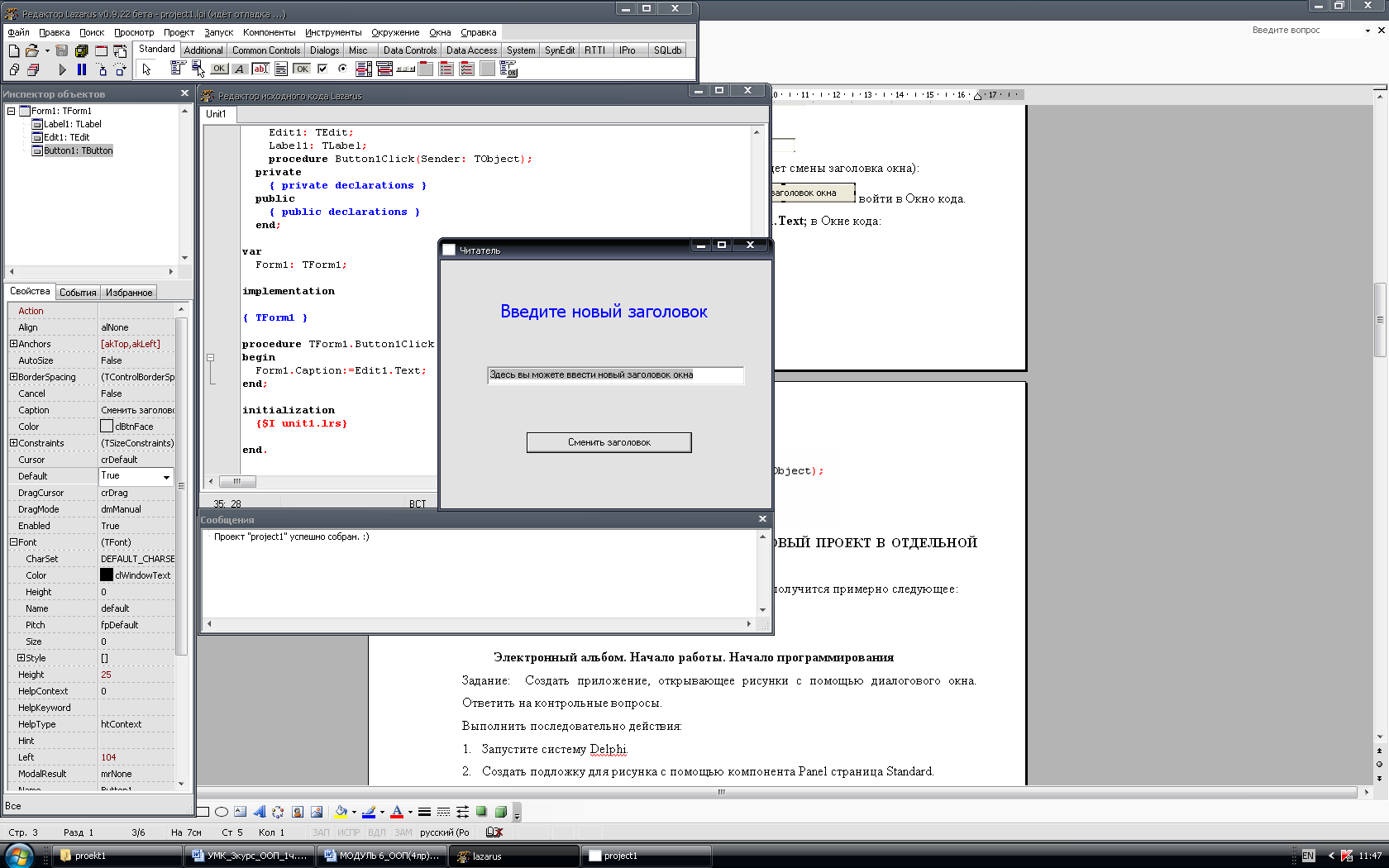
Самостоятельно выполнить:
Изменить цвет формы и иконку в заголовок формы.
Выбрать другой вид кнопки, с изображением ОК.
Сохранить изменения и проверить выполнение.
Контрольные вопросы:
Какой средой является Lazarus, что позволяет выполнять?
Как осуществляется запуск Lazarus?
Какое назначение имеет Главное окно? Дать краткую характеристику составляющих.
Какое назначение имеет Окно формы? Дать краткую характеристику составляющих.
Какое назначение имеет Окно кода? Дать краткую характеристику составляющих.
Какое назначение имеет окно Инспектора объектов? Дать краткую характеристику составляющих.
Что входит в состав проекта Lazarus?
Создаются ли резервные копии файлов?
Как сохраняется проект в Lazarus?